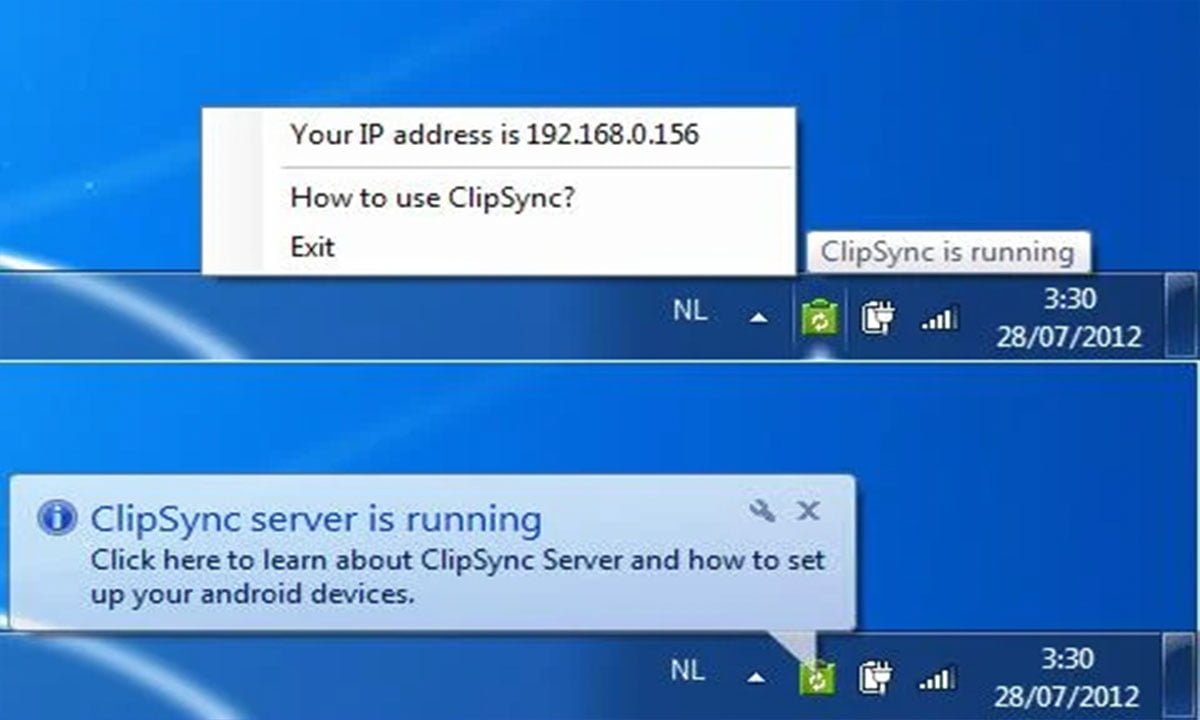Anteriormente copiar y pegar fácilmente textos desde un Android a una PC o viceversa era una tarea muy complicada, inclusive en muchas ocasiones se tornaba imposible. Pero en la actualidad existen diferentes formas de transferir imágenes o escritos entre estos dispositivos.
De un tiempo para acá, Microsoft se vio en la necesidad de ampliar la sincronización del portapapeles de Windows y Android a beneficio de sus usuarios. Configurando los ajustes del sistema o descargando una aplicación podrás copiar y pegar en pocos pasos tus textos de Windows a Android. Aquí te explicamos cómo.
- Como ver sus contraseñas guardadas | Android, iOS, Windows
- Cómo descargar aplicaciones de Android en Windows 11
- ¿Cómo hacer streaming en YouTube | Android, IOS y Windows?
2 formas de copiar y pegar fácilmente entre Android y Windows
Muchas personas requieren copiar y pegar fácilmente cualquier documento desde un dispositivo móvil con sistema operativo Android a una PC. Ya sea por cuestiones de trabajo o por estudio. Si este es tu caso, y aún no sabes cómo hacerlo, has llegado al sitio correcto. En este apartado te explicaremos dos formas prácticas y seguras de llevar a cabo tu cometido.
Por medio del portapapeles y Swiftkey
La forma más práctica de copiar y pegar fácilmente textos entre Android y tu PC es sin duda con el uso del portapapeles y el teclado Swiftkey. Este método en compatible con Windows 10 y Windows 11. Para transferir archivos o documentos por esta vía deberás hacer una configuración entre tu equipo móvil y el teclado.
Swiftkey, es un teclado alternativo, descargable de forma gratuita que ofrece múltiples opciones avanzadas. Representa la mayor extensión para celular del momento. Esta función permitirá que realices la transferencia del copiado en cuestión de segundos.
Solo basta con ejecutar la sincronización de Microsoft con el portapapeles de Windows por medio de la nube de Azure. Para ello, sigue los siguientes pasos.
1er procedimiento:
- Dentro de tu PC, ubica la barra de búsqueda. A continuación, identifica el “menú de inicio” estando allí, escoge los “parámetros”.
- Seguidamente, precisa la opción de “mejor coincidencia”.
- Después es necesario darle clic donde indica la palabra “sistema”.
- Al desplegar las opciones deberás seleccionar el “portapapeles”.
- Inmediatamente es necesario que enciendas el interruptor para el portapapeles. Así podrás vincular de forma sincronizada los equipos que requieras.
- Escoge “sincronizar automáticamente textos”.
Esta configuración permitirá que el portapapeles universal quede habilitado para la transferencia de documentos. Así podrás copiar el escrito que requieres desde tu archivo base para luego dar clic en la opción “pegar”. Así, quedará almacenado en el historial del portapapeles lo seleccionado. De esta manera, se completará la primera fase de este método.
2do procedimiento:
- En primer lugar, requieres instalar el teclado SwiftKey a tu dispositivo móvil.
- Es necesario que descargues la aplicación denominada “Microsoft Swift Key Keyboard” en tu celular.
- Una vez instalada deberás realizar la configuración.
- Abre la app y procede a la habilitación del teclado de SwiftKey y el interruptor del mismo.
- Seguidamente, la plataforma te indicará una serie de advertencias, a la cual deberás aceptar para poder continuar.
- Inmediatamente, el sistema te trasladará a la pantalla principal, allí escoge la app SwiftKey para entrar. Solo basta con dar clic en el botón inverso, seleccionar el método de entrada, el cual será “Microsoft SwiftKey Keyboard”.
- Completa los ajustes y dale clic a “terminar”.
- Inicia sesión en la app por medio de la cuenta de correo electrónico que mantienes en tu PC.
- Seguidamente, deberás indicarle al sistema que necesitas compartir tus datos móviles con la PC. Así se completará la instalación.
Una vez perfeccionados ambos procedimientos configurativos es preciso que vayas directo a los ajustes de SwiftKey para seleccionar la entrada, habilitar el interruptor y combinar el portapapeles. Aquí se mostrará el último texto pegado, el cual figurará como “pegado rápido”. De esta manera, se liberará el copiado y pegado de textos entre Windows y Android o viceversa.
Copiar y pegar archivo por medio de clipSync
Esta aplicación permite copiar y pegar archivos directos entre dispositivos móviles y PC. Siempre y cuando ambos equipos se encuentren conectados al mismo servidor de wifi o red de internet. Es una app gratuita, de libre acceso y muy liviana que puedes descargar tanto en tu celular como en la computadora.
- Para comenzar el proceso lo primero que debes realizar es la descarga de la app ClipSync en los equipos (Móvil y PC) que quieres vincular.
- Una vez completada la descarga de la aplicación es necesario que abras el servidor del escritorio de la computadora y lo dejes funcionando.
- Seguidamente, copia el texto que requieras desde la PC o Android.
- Después, deberás abrir la app en el equipo móvil y realizar la conexión al nuevo servidor. Allí selecciona el nombre de la PC cuando esta se evidencie. Así, ambos equipos se conectarán por medio de ClipSync.
- Configura la aplicación para que el servicio se ejecute en segundo plano y quede vinculado los dispositivos con los portapapeles de forma automática.
Cuando hayas cumplido con lo anterior, es momento de copiar y pegar fácilmente el texto para transferirlo de un lugar a otro. Deberás mantener seleccionado el archivo abierto desde tu Android, accede y copia el mismo y luego procede a pegarlo en tu computadora.
Para que esto se materialice es necesario presionar el botón inverso y escoger la opción “mas” y listo. Una manera distinta de abreviar el paso anterior es a través de CTRL+V. Ambas formas te ayudarán a cumplir con el objetivo de copiar y pegar tu archivo.
Consideraciones finales
Poder copiar y pegar fácilmente archivos a través de Android y Windows ahora es posible. Ya que existen métodos muy factibles que funcionan en cualquier equipo móvil. Con solo realizar una breve configuración o descargando una app determinada lograrás transferir lo que necesitas.
Además, existen otras opciones que se llevan a cabo por medio de atajos de sistema, pero que lastimosamente son compatibles únicamente con dispositivos Samsung de última generación. Por ello, nada más práctico que hacerlo por medio de la vinculación de tu móvil y PC y la pre-instalación de aplicaciones.